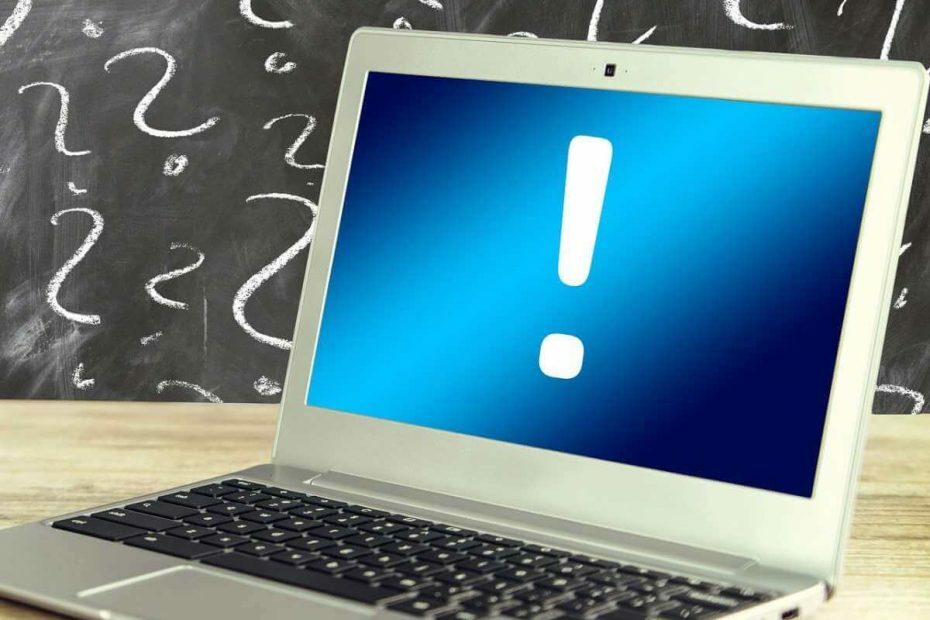
Perangkat lunak ini akan menjaga driver Anda tetap aktif dan berjalan, sehingga menjaga Anda tetap aman dari kesalahan umum komputer dan kegagalan perangkat keras. Periksa semua driver Anda sekarang dalam 3 langkah mudah:
- Unduh DriverFix (file unduhan terverifikasi).
- Klik Mulai Pindai untuk menemukan semua driver yang bermasalah.
- Klik Perbarui Driver untuk mendapatkan versi baru dan menghindari kegagalan fungsi sistem.
- DriverFix telah diunduh oleh 0 pembaca bulan ini.
Update Orchestrator Service adalah fitur penting untuk update Windows. Namun, banyak orang mengalami masalah besar dengan layanan ini.
Pengguna melaporkan penggunaan CPU yang tinggi untuk Update Orchestrator Service dan tidak ada yang tahu mengapa ini terjadi.
Satu pengguna dijelaskan masalah berikut di forum:
Ini adalah masalah yang telah terjadi selama beberapa generasi Window (saya pikir saya pertama kali melihat ini di Windows 7) dan telah berulang kali masalah yang benar-benar membuat saya kesal! Saya akhirnya dapat mengisolasi proses svchost mana dengan mengisolasi layanan yang berbeda, dan ternyata itu adalah Layanan Update Orchestrator.
Jadi, kita tahu bahwa masalah ini sudah lama dan muncul di banyak sistem operasi seperti Windows 7. Sekarang, kita tahu bahwa masalah juga muncul di Windows 10.
Layanan yang memakan banyak sumber daya adalah masalah parah, terutama untuk komputer lama. Hari ini kami akan menunjukkan cara mengatasi masalah ini dalam beberapa langkah.
Perbarui Layanan Orchestrator penggunaan CPU yang tinggi? Inilah cara memperbaikinya
1. Akhiri prosesnya
Pertama-tama, perlu diingat bahwa mengakhiri suatu proses hanyalah solusi. Juga, itu dapat memengaruhi proses pembaruan Windows.
- tekan Ctrl+Alt+Hapus membuka Pengelola tugas.
- Temukan prosesnya dan klik Tugas akhir.
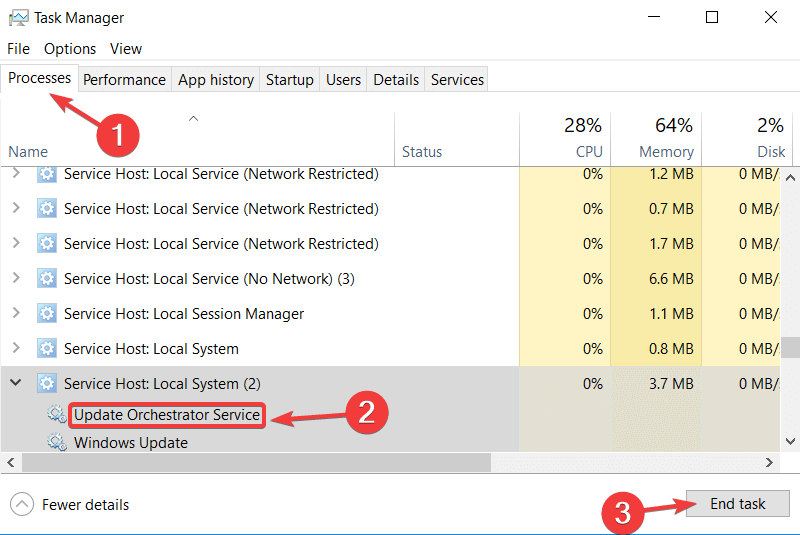
2. Lakukan pemeriksaan disk
Itu selalu merupakan ide yang baik untuk memeriksa disk Anda dari waktu ke waktu. Selain itu, mungkin memperbaiki penggunaan CPU yang tinggi dari Layanan Orchestrator Pembaruan.
- tekanTombol Windows+Xuntuk membuka Menu Mulai.
- Tipe:cmd untuk membuka Prompt Perintah.
- Klik kanan pada Command Prompt dari daftar hasil pencarian dan pilih Jalankan sebagai administrator.

- Saat Command Prompt diluncurkan, ketik perintah berikut:
chkdsk C: /f
Perintah ini digunakan ketika Anda ingin memperbaiki kesalahan disk yang ditemukan oleh CHKDSK. Untuk mengetahui lebih lanjut tentang alat ini, periksa panduan rinci kami.
3. Setel ulang komponen Pembaruan Windows
Pendekatan yang lebih teknis adalah dengan menggunakan Skrip PowerShell yang akan mengatur ulang pengaturan klien Pembaruan Windows.
Ini akan membersihkan file yang terkait dengan Pembaruan Windows. Juga, kunci registri untuk Pembaruan Windows akan diubah ke pengaturan default.
Anda dapat menemukan skrip PowerShell di halaman resmi Microsoft.
Kesimpulan
Penggunaan CPU yang tinggi untuk Update Orchestrator Service merupakan masalah yang parah dan mempengaruhi banyak pengguna. Coba metode kami di atas untuk menghilangkannya, atau setidaknya akhiri proses setiap kali Anda membuka komputer.
Apakah solusi kami berhasil untuk Anda? Beri tahu kami di bagian komentar di bawah!
ARTIKEL TERKAIT YANG PERLU ANDA LIHAT:
- 5 Perangkat lunak terbaik untuk memperbaiki penggunaan CPU yang tinggi
- 5 solusi untuk memperbaiki penggunaan CPU yang tinggi dalam Safe Mode
- Cara mencopot pemasangan Asisten Pembaruan Windows 10
![Cara memperbaiki penggunaan CPU yang tinggi di Windows 11 [penggunaan 100%]](/f/2306e04c23cadf08a554caee681e557e.png?width=300&height=460)

